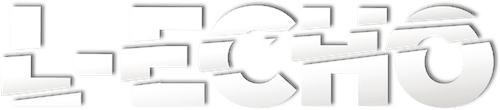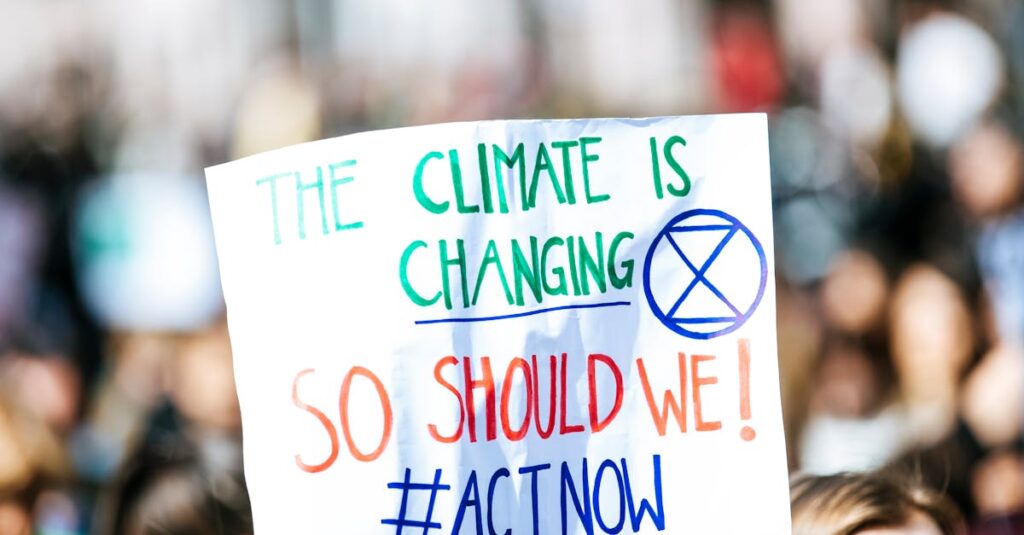J’ai vu plusieurs utilisateurs de Mac déconcertés devant un écran affichant une étrange icône : un point d’exclamation entouré d’un cercle, sur fond noir. Cette apparence soudaine interrompt brusquement un démarrage qui semblait pourtant se dérouler normalement. Je suis allé à la rencontre de ces utilisateurs, témoins d’un dysfonctionnement qui peut paralyser leurs machines. Comprendre pourquoi cette icône apparaît et comment y remédier réclame de l’attention et une méthode rigoureuse.
Signification de l’icône de point d’exclamation sur Mac et son impact pour les utilisateurs
Quand un Mac affiche cette icône, il ne s’agit pas d’un simple avertissement esthétique. Entrer dans le vif du sujet révèle un problème profond avec le système d’exploitation ou le disque dur. J’ai rencontré Claire, directrice de projet dans une agence digitale à Paris, qui m’a raconté son choc face à cette image soudaine en pleine journée de travail : « L’écran est devenu noir et ce point d’exclamation est apparu, je n’avais plus accès à mes fichiers et applications, c’est comme si ma machine était morte. »
Ce signe indique que votre Mac n’a tout simplement pas réussi à localiser un système d’exploitation valide pour démarrer — généralement un problème lié au disque de démarrage. Cela peut toucher n’importe quel modèle, du MacBook Air au Mac mini, et créer un véritable casse-tête pour le propriétaire qui dépend de sa machine. La clé est de savoir pourquoi ce point d’exclamation s’affiche et de quelle manière il peut être contourné.
- Icône signifiant un problème de démarrage lié au disque ou au système d’exploitation
- Blocage complet empêchant l’accès aux données
- Survient souvent après une mise à jour logicielle ou un remplacement hardware
- Peut affecter MacBook, iMac, Mac mini et autres appareils Apple

Les causes possibles derrière l’apparition du point d’exclamation sur Mac
Rencontrer Samuel, technicien en support technique Apple, m’a permis de collecter un panorama concret des raisons à l’origine de ce signal d’alerte. Selon lui, deux grandes familles de causes doivent être explorées.
1. Problèmes de disque dur et de connexion matérielle
Il m’explique qu’un disque dur interne défaillant ou une connexion SATA mal établie peut rendre le volume de démarrage invisible au système. « Je vois souvent des cas où un remplacement de disque SSD est mal fait, ce qui aboutit à ce point d’exclamation. Cela peut aussi survenir avec un disque dur externe mal configuré. »
Cette situation peut être aggravée par l’usure naturelle des disques mécaniques ou par un choc physique. Les connexions port USB ou SATA peuvent également se détériorer, rendant le système incapable de reconnaître le disque.
2. Dysfonctionnements logiciels ou corrompus suite à une mise à jour macOS
En 2025, les mises à jour du système d’exploitation Apple restent un moment sensible pouvant perturber la stabilité. Julie Martin, experte en environnement macOS, précise : « Une mise à jour incomplète, un fichier système corrompu ou un problème dans la partition de démarrage peuvent entraîner ce genre d’erreur ». Elle ajoute qu’il ne faut pas sous-estimer ces risques, même si macOS est réputé stable.
Ce point d’exclamation peut donc apparaître lorsqu’une mise à jour logicielle ne s’installe pas correctement ou si des conflits apparaissent entre le système et les logiciels tiers récemment installés.
- Disk dur endommagé ou défaillant
- Mauvaise connexion des composants internes (SATA, USB)
- Mise à jour macOS corrompue ou inachevée
- Installation inappropriée de systèmes multiples (ex. dual boot Windows et macOS)
Comment diagnostiquer précisément la cause de l’icône du point d’exclamation sur un Mac
Face à cette problématique, l’étape du diagnostic est déterminante. J’ai suivi une session de support en centre Apple à Lyon, où le technicien insiste sur l’importance d’une intervention méthodique.
Pour commencer, il conseille d’attendre quelques instants au démarrage, car parfois le Mac peut réussir à dépasser l’icône si le disque est accessible mais lent à répondre.
Si l’attente reste infructueuse, il s’agit ensuite de sélectionner manuellement le disque de démarrage. Cette opération, accessible via la touche Option (⌥) maintenue au démarrage, permet de présenter à l’utilisateur les volumes détectés. Samuel soulignait : « Cela révèle souvent des erreurs de configuration ou un choix de volume incorrect qui se corrige en quelques clics. »
Lorsque cela échoue, la récupération macOS est l’étape suivante, accessible par Commande + R au démarrage, avec un démarrage possible aussi en mode récupération Internet (Option + Commande + R). Depuis ce mode, l’Utilitaire de disque est un allié essentiel pour vérifier et tenter une réparation du disque.
- Attendre quelques secondes pour tester un démarrage automatique
- Accéder au gestionnaire de démarrage avec la touche Option (⌥)
- Utiliser le mode récupération macOS pour diagnostiquer musique et disque
- Lancer l’Utilitaire de disque pour vérifier l’intégrité du volume
Étapes pour réparer un Mac affichant un point d’exclamation au démarrage
La résolution exige une intervention progressive, et j’ai remarqué que les solutions simples font souvent la différence avant d’opter pour des mesures plus drastiques. Voici les démarches à suivre :
Sélection manuelle du disque de démarrage dans Préférences Système
Parfois, le système se perd dans la sélection du disque de démarrage après une mise à jour ou l’installation d’un disque externe. En allant dans le menu Préférences Système > Disque de démarrage, on peut forcer la machine à démarrer sur le système principal reconnu.
Utilisation de l’Utilitaire de disque pour réparer le volume
En mode récupération macOS, l’Utilitaire de disque propose une fonction SOS. Cette option corrige certaines erreurs de disque et répare les partitions. Julie me rappelle qu’il faut l’utiliser dès les premiers signes de dysfonctionnement.
Réinstaller macOS tout en préservant les données
Si la réparation échoue, il reste possible de réinstaller macOS depuis le mode récupération. Cette opération remet en place un système neuf sans effacer les fichiers personnels, offrant un second souffle à la machine.
- Accès aux préférences système pour régler manuellement le volume bootable
- Lancer Utilitaire de disque > SOS pour réparer le disque de démarrage
- Réinstallation du système macOS via le mode récupération
- Si possible, sauvegarder d’abord ses données avant opérations lourdes
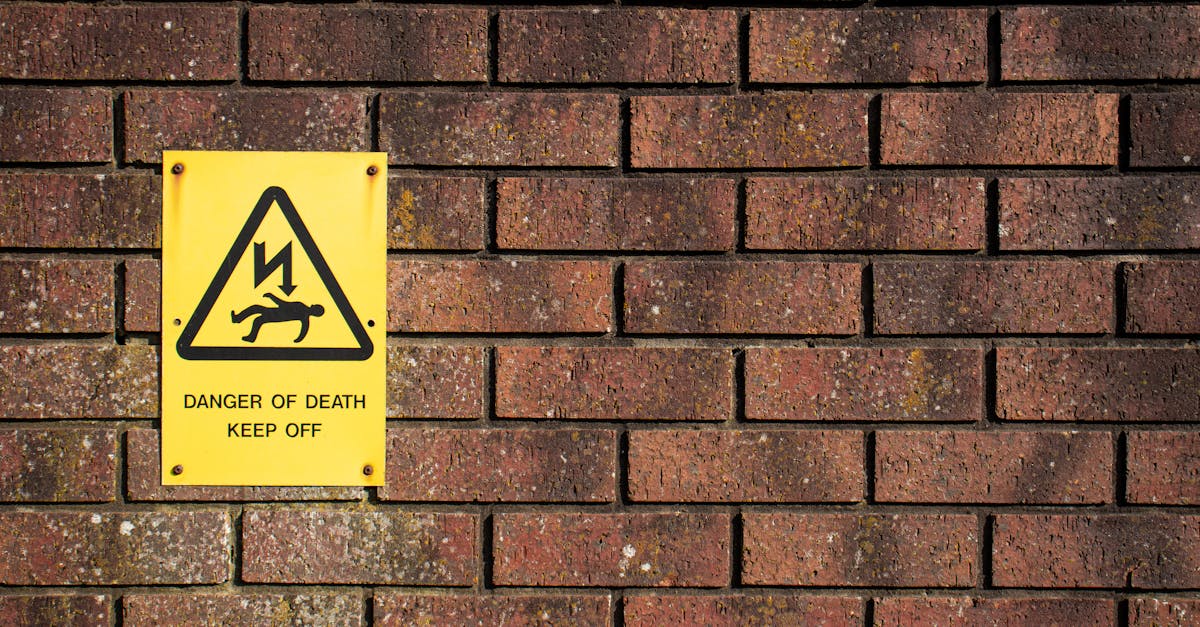
Gestion des cas complexes : disque dur non détecté ou endommagé imposant le reformatage
Je me suis rendu chez un professionnel qui travaille avec Apple en tant que réparateur agréé. Pascal m’a expliqué qu’il arrive parfois que le disque de démarrage soit totalement invisible, signe d’une panne matérielle sérieuse. Dans ce genre de situation, les étapes classiques s’arrêtent.
Voici les gestes à adopter en cas de problème matériel grave :
- Vérifier les connexions internes du disque dur pour s’assurer qu’elles ne sont pas desserrées
- Effectuer une récupération des données via un logiciel spécialisé ou un service de récupération avant toute reformatage
- Reformater le disque dur pour repartir sur un système vierge
- Réinstaller macOS proprement sur un nouveau volume formaté
- Remplacer matériellement le disque si défaillance avérée
Pascal ajoute : « Il vaut mieux ne pas forcer les opérations si on n’est pas sûr d’avoir une sauvegarde sérieuse avant de formater le disque. Le risque est de perdre tout son historique de travail et ses précieuses données. »
Comment éviter l’apparition du point d’exclamation : conseils pour les utilisateurs de Mac au quotidien
Pour que cet épisode reste exceptionnel, il vaut la peine d’adopter quelques bonnes pratiques préventives dans l’utilisation de son Mac. Un utilisateur averti en vaut deux : c’est ce que m’a confirmé Marion, coach en accompagnement numérique.
- Sauvegarder régulièrement ses données : Time Machine est un allié puissant pour éviter les pertes irréversibles.
- Effectuer les mises à jour système uniquement sur un réseau stable : Les interruptions lors d’une mise à jour augmentent les risques d’erreurs de démarrage.
- Utiliser des disques externes fiables : Éviter les matériels non certifiés qui peuvent déstabiliser la reconnaissance du volume de démarrage.
- Déconnecter les périphériques avant la mise à jour : Cela limite les conflits entre périphériques et système d’exploitation.
- Connaître le mode récupération macOS : Savoir l’utiliser en cas de problème est la clé d’une réparation rapide.
Ces gestes de prévention aident à réduire le risque d’un démarrage bloqué par une icône embarrassante, et favorisent un usage serein de la machine même lorsqu’elle vieillit.

Support technique Apple : ressources et assistance pour résoudre le problème du point d’exclamation
Je me suis entretenu avec Julie Martin du support technique Apple pour mieux comprendre ce que propose Apple en cas de problème de démarrage. Cette ressource officielle est souvent le dernier recours pour des utilisateurs dépassés par la situation.
Apple offre plusieurs moyens d’assistance :
- Diagnostic à distance : Les techniciens Apple peuvent guider les utilisateurs via téléphone ou chat pour identifier le problème.
- Rendez-vous en Apple Store ou centre agréé : Pour les cas matériels, un contrôle physique est souvent nécessaire avec des équipements spécialisés.
- Guides et tutoriels en ligne : Le Centre de Notifications Apple propose des articles détaillés pour la réparation initiale.
- Garantie et AppleCare+ : En fonction du contrat, les réparations matérielles peuvent être prises en charge.
Julie précise qu’avoir une sauvegarde récente accélère la remise en service et réduit l’impact sur le quotidien de l’utilisateur. Elle recommande aussi de ne pas hésiter à contacter le support rapidement pour éviter toute perte aggravée.
Comprendre l’icône de point d’exclamation dans le contexte du centre de notifications et des mises à jour logicielles Apple
Le système macOS 2025 s’appuie sur un centre de notifications avancé, qui organise fluidement alertes de sécurité, mises à jour et messages des applications installées. Pourtant, il demeure que certains dysfonctionnements dans la gestion des mises à jour logicielles peuvent indirectement provoquer l’apparition d’un point d’exclamation en pleine séquence de démarrage.
J’ai assisté à une conférence d’Apple consacrée à l’amélioration des notifications et du contrôle des périphériques macOS, qui a mis en lumière plusieurs points :
- Les mises à jour automatiques : peuvent parfois entraîner des conflits si un périphérique de stockage est momentanément inaccessible ou mal monté.
- Signalement dans le centre de notifications : lorsqu’un appareil ou système rencontre un problème, une alerte s’affiche, mais pas toujours avant l’apparition du point d’exclamation à l’allumage.
- Gestion des périphériques : une mauvaise communication entre macOS et un périphérique externe (comme un disque dur ou clé USB) peut brouiller le processus de sélection du disque de démarrage.
Le recours à ces outils de notification, bien exploité, devient un atout majeur pour anticiper des situations à risque et agir avant que le problème ne bloque complètement la machine.

FAQ – Questions fréquentes sur le point d’exclamation affiché sur Mac
- Pourquoi mon Mac affiche-t-il un point d’exclamation au démarrage ?
Cette icône signale que votre Mac ne trouve pas de disque dur contenant un système d’exploitation valide pour démarrer, souvent suite à un problème avec le disque ou une mise à jour incomplète. - Le redémarrage de mon Mac suffit-il pour régler le problème ?
Pas toujours. Si le disque ou le système est corrompu, un simple redémarrage n’effacera pas le problème et nécessitera des interventions sur le disque ou une réinstallation de macOS. - Comment accéder au gestionnaire de démarrage pour sélectionner un disque manuellement ?
Éteignez votre Mac, allumez-le en maintenant la touche Option (⌥) enfoncée jusqu’à l’affichage des volumes disponibles, puis choisissez celui correspondant à macOS. - Peut-on récupérer ses données si le disque est corrompu ?
Oui, en utilisant un logiciel de récupération ou en faisant appel à un professionnel de la récupération de données avant toute tentative de reformatage. - Le support Apple est-il accessible pour ce type de problème ?
Absolument, Apple propose un support technique complet, via assistance à distance, en Apple Store, ou centres agréés. Il est conseillé de ne pas outrepasser ses compétences pour éviter des pertes de données.